
作为一个不想用windows10的win7用户,系统老是推送升级windows10,怎么不推送或屏蔽推送呢?今天如小编就给你带来win7屏蔽升级win10推送的教程。
概要方法如下:
1、按Win+R调出“运行”窗口,输入gpedit.msc 后按回车进入组策略,
2、定位到计算机配置→管理模板→Windows组件→Windows Update ,在右边找到Turn off the upgrade to the latest version of Windows through Windows Update........
详细步骤:
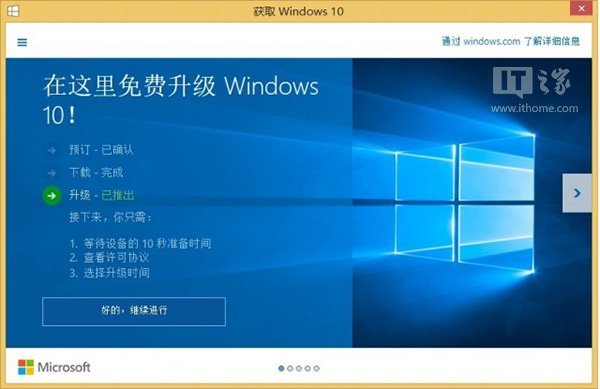
有二种方法可操作:
这种方法适用于较高版本的Win7/Win8.1用户(windows7家庭普通版、Windows 8.1标准版等不适合),步骤如下:
1、按Win+R调出“运行”窗口,输入gpedit.msc后按回车进入组策略,如下图——
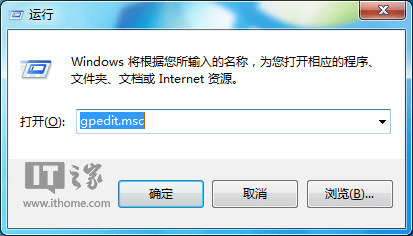
2、定位到计算机配置→管理模板→Windows组件→Windows Update,在右边找到Turn off the upgrade to the latest version of Windows through Windows Update,双击打开,如下图——
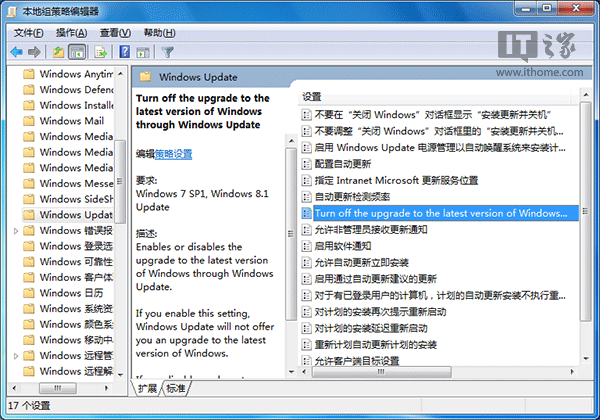
3、在窗口右上角选择“已启用”,点击“确定”,如下图——
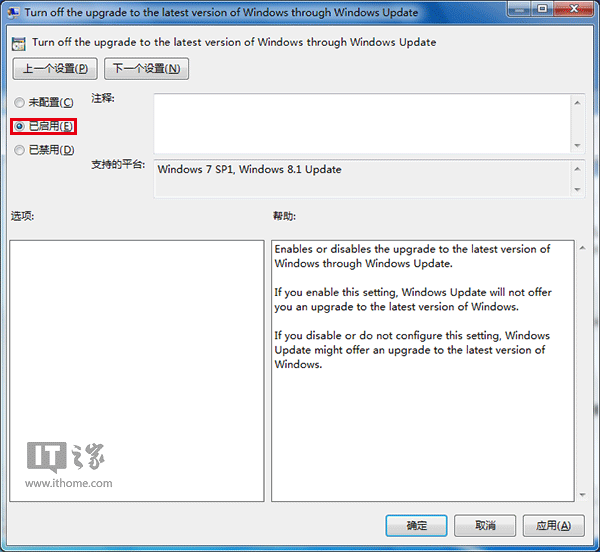
此后,升级win10的推送功能被关闭,如果用户想升级win10,需要依靠手动更新,或者再次在组策略开启升级推送功能。
二、通过注册表关闭
此方法适用于所有Win7/win8.1版本用户,不过在修改之前最好先用软媒魔方的清理大师备份注册表,可以在误操作之后轻松恢复。
修改步骤如下:
1、在“运行”中输入regedit后按回车键进入注册表编辑器,如下图——
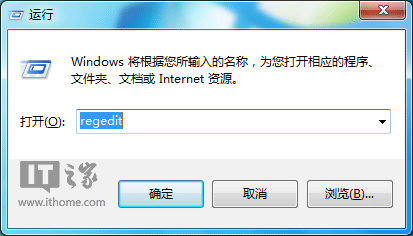
2、定位到 HKLM\SOFTWARE\Policies\Microsoft\WindowsWindowsUpdate
3、在右侧找到DisableOSUpgrade,双击打开
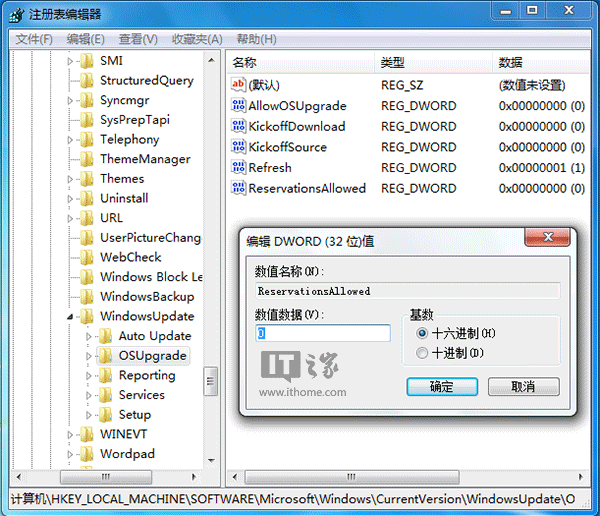
4、修改“数值数据”为“1”,点击“确定”即可
这个效果和组策略完全相同,好处在于有“普世价值”,各种Win7/win8.1版本都能用。
经过上述修改,Win7/Win8.1用户的win10升级通知和升级功能就全部关闭了,不想使用这种方法升级的用户,或者不想被通知打扰的用户可以按照这些方法操作。
本篇关于win7系统屏蔽升级Win10推送的操作方法到这里已经讲解完了,如果你的电脑也遇到了这种情况,可以试试上面的方法哦。相信这篇文章一定可以帮到大家!
uc电脑园提供的技术方案或与您产品的实际情况有所差异,您需在完整阅读方案并知晓其提示风险的情况下谨慎操作,避免造成任何损失。

未知的网友